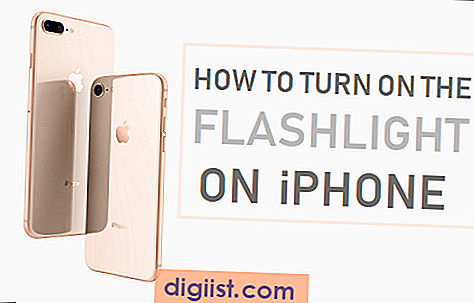Google Chromecast ierīce nodrošina ērtu veidu, kā apraidīt videoklipus, fotoattēlus un filmas uz jūsu mājas TV lielāku ekrānu. Tālāk ir norādītas darbības Chromecast iestatīšanai operētājsistēmās Android un iPhone.

Iestatiet Chromecast ierīcēs Android tālrunī un iPhone
Google Chromecast iestatīšana Android tālrunī vai iPhone ir vienkāršs process.
1. Vispirms pievienojiet Google Chromecast ierīci televizora HDMI portam
2. Izmantojot televizora tālvadības pulti, nomainiet televizora ieeju labajā HDMI portā (HDMI 1, HDMI 2…), kurā ir pievienota Chromecast ierīce.

3. Nākamais solis ir lejupielādēt Android lietotni Google Home no sava Android tālruņa no Google Play veikala. IPhone gadījumā mājas lapu var lejupielādēt no App Store.
4. Kad Google mājas lietotne ir lejupielādējusi, atveriet lietotni Sākums un pieskarieties Piekrist, lai piekristu pakalpojumu sniegšanas noteikumiem.
5. Pēc piekrišanas pakalpojumu sniegšanas noteikumiem jūs tiksit atvērts Google Home App sākuma ekrānā.
Google mājas lapas sākuma ekrānā pieskarieties opcijai Iestatīt 1 ierīci (sk. Attēlu zemāk).

6. Pēc tam jums tiks piedāvāts izvēlēties savai mājai mājas lapu. Atlasiet Sākums un pieskarieties Tālāk.

7. Google sākumlapa tagad sāks meklēt tuvumā esošās ierīces. Kad tas ir atradis jūsu Chromecast ierīci, pieskarieties Jā, lai turpinātu.

8. Tālāk televizora labajā apakšējā stūrī redzēsit kodu, kā arī kodu tālrunī. Pieskarieties Jā, ja televizorā varat redzēt kodu (skat. Attēlu zemāk).

9. Nākamajā ekrānā jums tiks jautāts, vai vēlaties koplietot ierīces statistiku un avāriju ziņojumus ar Google, lai uzlabotu Chromecast.
Lai turpinātu iestatīšanas procesu, pieskarieties vai nu Jā, es esmu vai nē.
10. Pēc tam jums tiks lūgts izvēlēties vietu, kur atrodas jūsu Chromecast ierīce. Izvēlieties atrašanās vietu un pieskarieties Next.

11. Nākamajā ekrānā atlasiet savu WiFi tīklu un pieskarieties Next.

12. Pēc tam ievadiet sava WiFi tīkla paroli, lai pabeigtu Chromecast ierīces iestatīšanas procesu.
Tas ir, jūsu Chromecast ierīcē tagad viss ir iestatīts un gatavs rādīt videoklipus un filmas lielākajā mājas TV ekrānā.
Nevar iestatīt Chromecast
Veiciet tālāk norādītās darbības savā iPhone vai Android Phone, ja Chromecast ierīces iestatīšanas procesā rodas kādas problēmas.
1. Dodieties uz Iestatījumi> WiFi> Pārliecinieties, vai gan jūsu tālrunis, gan Chromecast ierīce ir savienoti vienā un tajā pašā WiFi tīklā.
2. Atveriet Iestatījumi> Bluetooth> Pārliecinieties, vai Bluetooth opcija ir ieslēgta.
3. Atveriet Iestatījumi> WiFi> un izveidojiet savienojumu ar Chromecast atvērto WiFi tīklu, pieskaroties tam (sk. Attēlu zemāk).

Kad tālrunī ir iespējota Bluetooth opcija un esat izveidojis savienojumu ar Chromecast WiFi tīklu, jums vajadzētu turpināt turpināt iestatīšanas procesu bez jebkādām citām problēmām.